Google 캐시에서 개인 콘텐츠를 제거하는 방법
게시 됨: 2022-03-02Google이 페이지를 크롤링할 뿐만 아니라 콘텐츠의 스냅샷을 찍어 Google 캐시에 저장한다는 사실을 알고 계십니까?
일반적으로 Google 크롤러는 콘텐츠를 살펴보고 검색 결과 검색을 위해 이 정보를 분류합니다. 또한 웹 사이트가 다운되거나 로드할 수 없는 경우에 대비하여 이 콘텐츠 조각을 데이터베이스에 백업으로 저장합니다.
개인 콘텐츠도 Google에 의해 캐시되어 검색 결과에 계속 표시된다면 어떻게 될까요? 결과적으로 보호된 콘텐츠는 보호 방법 없이 사용자가 사용할 수 있게 됩니다. 당신은 무엇을해야합니까?
포괄적인 답변을 제공하기 위해 Google 캐시를 자세히 살펴보고 Google 캐시 페이지를 보는 방법을 살펴본 다음 Google 캐시에서 개인 콘텐츠를 제거하는 방법을 제공합니다.
시작하자!
- Google 캐시란 무엇입니까?
- Google에서 개인 콘텐츠를 제거하는 방법
- PPWP Pro로 개인 콘텐츠를 완전히 숨기세요
Google 캐시란 무엇입니까?
간단히 말해서 Google 캐시는 Google이 캐시한 웹 페이지의 복사본을 말합니다. Google 봇은 웹을 크롤링하고 모든 개별 웹페이지의 콘텐츠를 저장한 다음 캐시에 저장합니다. 기존 웹사이트를 사용할 수 없는 경우 백업 역할을 합니다.
Google 캐시 페이지는 삭제된 콘텐츠를 복원하는 데 사용할 수 있으므로 편리합니다. 또한 어떤 이유로 사이트가 갑자기 다운되거나 언로드되는 경우 Google 캐시를 통해 페이지에 액세스할 수 있습니다.
그렇다면 Google은 페이지를 얼마나 자주 다시 캐싱합니까?
몇 일. 또한 웹 사이트를 업데이트하는 기간에 따라 다릅니다.
Google 캐시 페이지를 보는 방법은 무엇입니까?
Google 캐시 페이지를 보는 두 가지 주요 방법이 있습니다. 캐시된 페이지에 액세스하는 가장 쉬운 방법은 Google 검색 결과를 통해 사이트를 검색한 다음 사이트 URL 옆에 있는 세 개의 세로 점을 선택하는 것입니다. 작은 화면이 나타나면 "캐시됨" 옵션을 선택합니다. 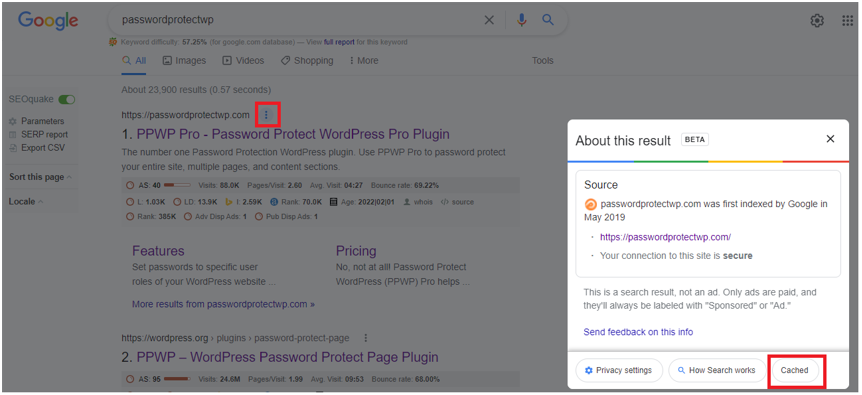
그런 다음 페이지의 캐시된 버전을 보여주는 다른 화면으로 리디렉션됩니다. 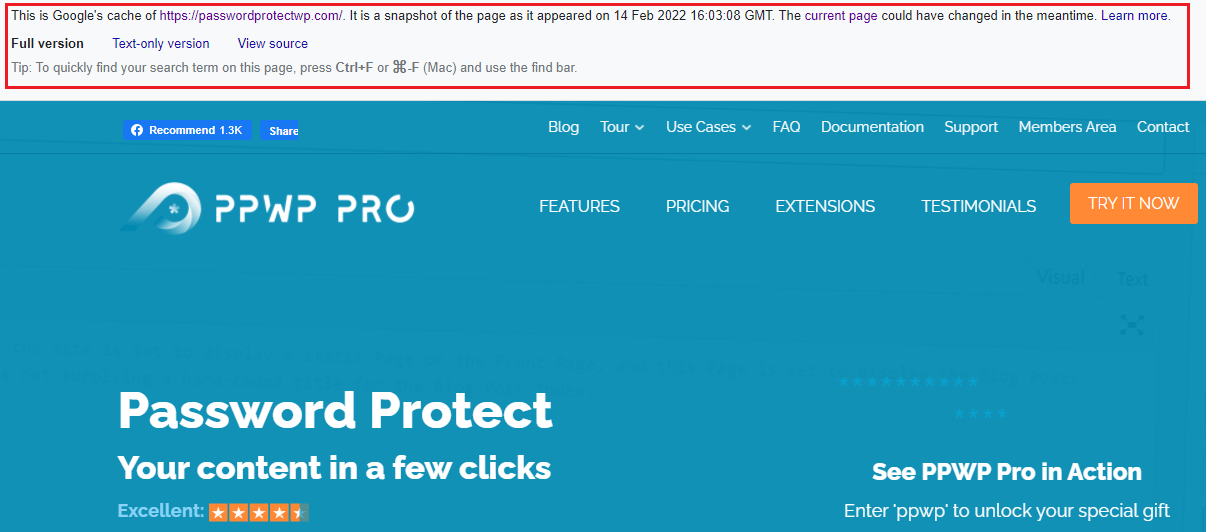
페이지 상단에서 일부 정보를 표시하는 배너를 볼 수 있습니다.
- 캐시된 페이지 URL입니다.
- 페이지가 Google에서 캐시된 순간. 위 이미지는 "2022년 2월 14일 16:03:08 GMT"를 보여줍니다.
- 버전: 전체 버전 , 텍스트 전용 버전 또는 소스 보기 중에서 선택할 수 있는 3가지 버전 옵션이 있습니다.
텍스트 전용 버전 의 경우 텍스트와 하이퍼링크만 볼 수 있으며 CSS가 꺼져 있으므로 이미지는 볼 수 없습니다. 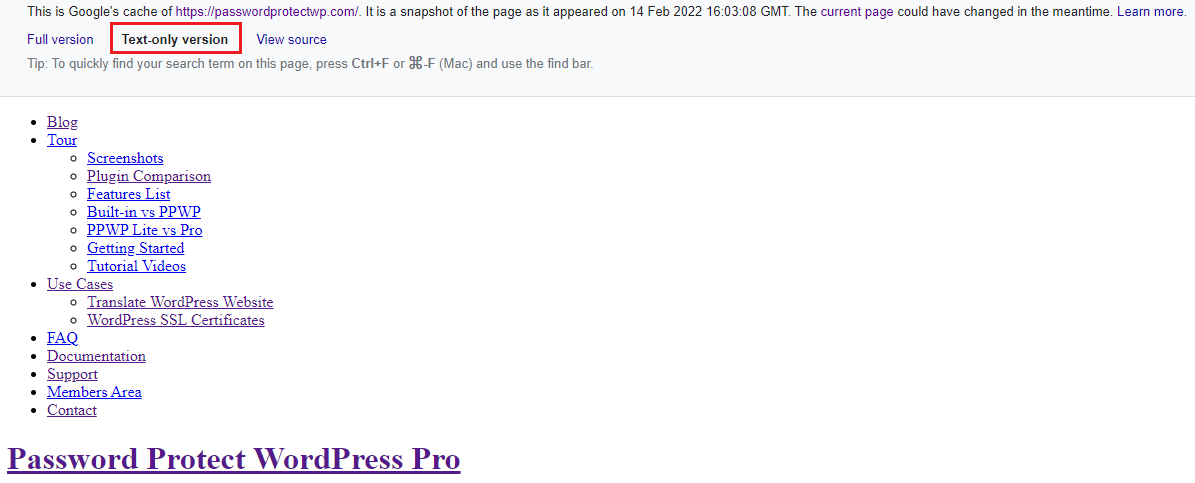
마찬가지로 "소스 보기"를 선택하면 페이지의 소스 코드가 표시됩니다. 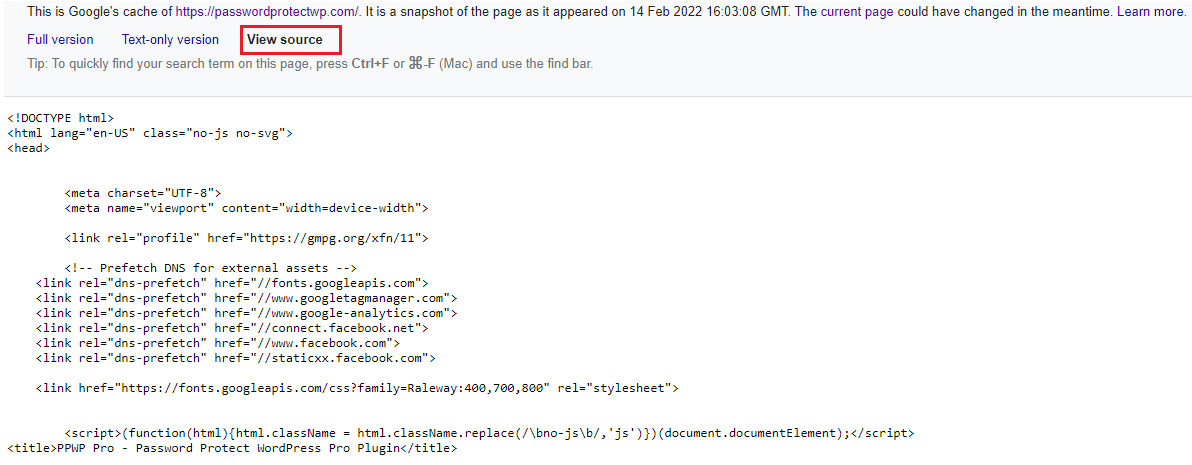
참고: 모바일에서 사이트를 검색하면 버튼이 없습니다. 이 경우 사이트 URL을 직접 검색해야 합니다. 검색 표시줄에 " cache:domain.com " 형식을 입력하기만 하면 됩니다(예: cache:passwordprotectwp.com).
또는 도구를 사용하여 Way Back Machine 또는 Google Cache Checker와 같은 Google 캐시 페이지를 볼 수 있습니다. Chrome 사용자의 경우 웹 캐시 뷰어 확장 프로그램을 설치하여 Google 캐시 버전의 모든 페이지를 볼 수 있습니다.
Google에서 개인 콘텐츠를 제거하는 방법
Google을 검색하다가 검색 결과에서 비공개로 유지하고 싶은 페이지를 발견했다고 상상해 보십시오. 중요하거나 기밀 데이터가 포함된 오래된 중복 콘텐츠 또는 페이지 또는 게시물입니다.

당신은 무엇을해야합니까? 화났어? 물론 감정을 주체할 수 없습니다. 하지만 Google Cache에서 비공개 콘텐츠를 쉽게 제거할 수 있음을 알려드립니다. 방법은 다음과 같습니다.
Google Search Console로 캐시된 페이지 제거
이미 Google Search Console로 사이트 인증을 확인했는지 확인하세요. 다음으로 아래 단계를 따르세요.
- Google Search Console 계정에 로그인합니다.
- "색인" 메뉴에서 제거 > 임시 제거 를 선택합니다.
- 새 요청 을 클릭합니다. 일시적 으로 URL 제거 에 Google 캐시 및 검색 결과에서 제거하려는 페이지 URL을 입력합니다.
- "이 URL만 제거" 옵션을 선택하고 요청을 제출하십시오. Google에서 하루나 이틀 이내에 요청을 처리합니다.
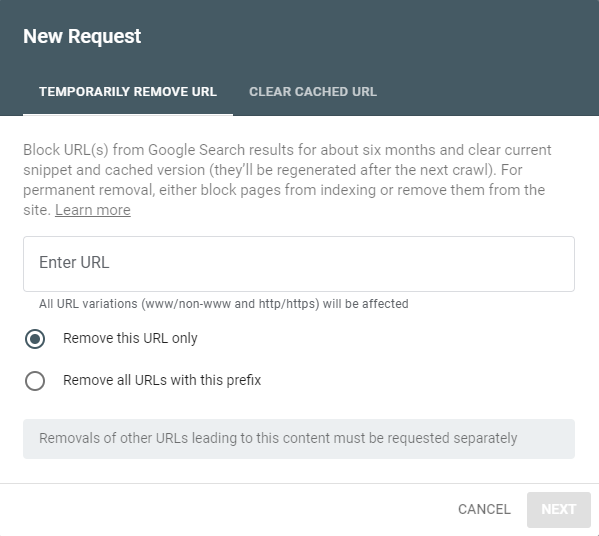
메모:
- ' 임시 삭제 '를 선택하면 페이지 URL이 6개월 동안 Google 검색결과에 표시되지 않습니다. 다시 인덱싱되고 다시 활성화되면 다시 캐시됩니다.
- 페이지가 그대로 유지되는 동안 캐시를 지우려면 " 캐시된 URL 지우기 " 탭을 선택하십시오. Google에서 페이지를 다시 크롤링하면 페이지가 캐시됩니다.
- " 이 접두사가 있는 모든 URL 제거 "는 검색 결과에서 사이트의 전체 폴더 또는 디렉토리를 삭제하기 위한 것입니다.
noindex 및 noarchive 태그로 캐싱 차단
페이지 캐싱을 방지하는 또 다른 방법은 noindex 및 noarchive 태그를 사용하는 것입니다. 페이지의 HTML 코드에 noindex 메타 태그를 추가하면 이 페이지의 색인을 생성할 수 없다고 Google에 알립니다. 반면 noarchive 태그는 페이지가 캐시되는 것을 방지합니다.
따라서 이러한 태그는 페이지를 캐시하지 않고 영구적으로 유지하려는 경우에 유용합니다.
참고: noindex 태그를 부착하기 전에 수정하려는 콘텐츠의 종류가 비공개인지 복제인지 신중하게 결정해야 합니다. 개인 정보인 경우 삭제하거나 비밀번호로 보호하여 사이트에 안전하게 보관하는 것을 고려할 수 있습니다.
전자의 경우 방문자가 404 페이지를 방문하는 대신 관련 페이지로 이동하도록 301 리디렉션을 설정하는 것을 잊지 마십시오.
PPWP Pro로 개인 콘텐츠를 완전히 숨기세요
중요한 콘텐츠를 Google 캐시에서 안전하게 보호하고 싶으십니까? PPWP Pro로 비밀번호로 보호합시다!
이 다재다능한 플러그인은 페이지, 게시물, 콘텐츠의 일부 및 전체 사이트를 보호하기 위한 승인을 제공합니다. 또한 몇 번의 클릭만으로 WooCommerce 제품 페이지, 쇼핑 페이지 또는 온라인 수업과 같은 사용자 정의 게시물 유형을 보호할 수 있습니다. 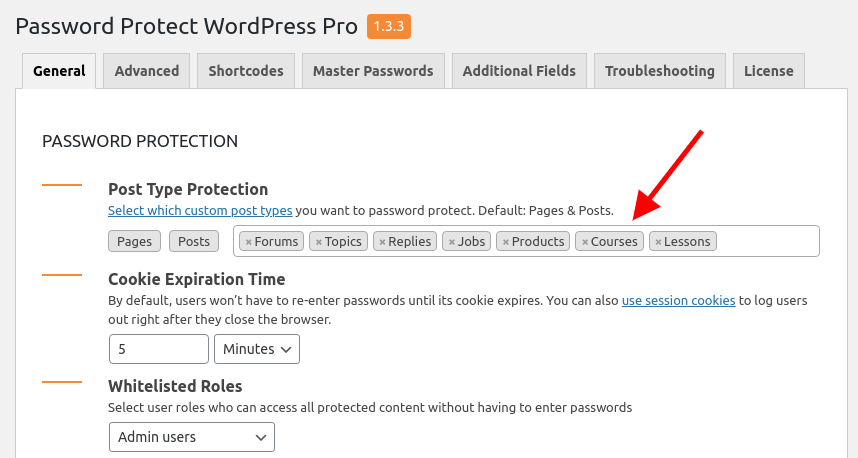
또한 플러그인은 콘텐츠를 강력하게 보호할 뿐만 아니라 Google 검색 인덱싱을 적극적으로 차단하여 엿보는 눈으로부터 완전히 숨겨집니다.
플러그인 작동 방식을 설명하기 위해 자동으로 noindex를 삽입하고 보호된 페이지의 헤더에 메타 태그를 따릅니다. 그 시점에서 기밀 데이터는 검색 결과나 Google 캐시에 표시되지 않습니다.
PPWP Pro로 전체 WordPress 사이트를 암호로 보호하면 개별적으로 보호되는지 여부에 관계없이 모든 콘텐츠가 검색 엔진에서 사라집니다.
개인 콘텐츠를 쉽게 보호하세요!
이 문서에서는 Google Cache가 무엇이며 Google 캐시된 페이지를 보는 방법에 대해 설명했습니다.
또한 Google 캐시에서 개인 콘텐츠를 제거하는 방법에 대해서도 설명했습니다. Google Search Console과 같은 제거 도구를 사용하거나 HTML 페이지에 noindex 또는 noarchive 태그를 수동으로 적용할 수 있습니다.
PPWP Pro로 콘텐츠를 비밀번호로 보호하면 사람들이 Google 캐시와 Google 검색 결과에서 내 기밀 정보를 찾는 것에 대해 걱정할 필요가 없습니다. 플러그인은 보호된 콘텐츠에서 Google 검색 인덱싱을 자동으로 차단합니다.
PPWP Pro를 설치하고 개인 콘텐츠를 쉽게 보호하세요!
